昨天有簡單介紹JetBrains的產品Rider,今天就來分享幾個我自己比較常用的功能吧!
註: Rider都是英文介面,所以要請大家多多擔待。介面可能會因為版本不同而有所差異,但不影響功能
昨天有提到在Rider裡面就可以直接連到資料庫,這樣就不用視窗切來切去了!下面示範一下怎麼連上DB吧!
先找到Database的選項,會有一個加號按下去,出現DataSource。這時候就可以選擇你要的連上的資料庫種類,以我自己來說有使用過的是Azure SQL Database & Microsoft SQL Server LocalDB。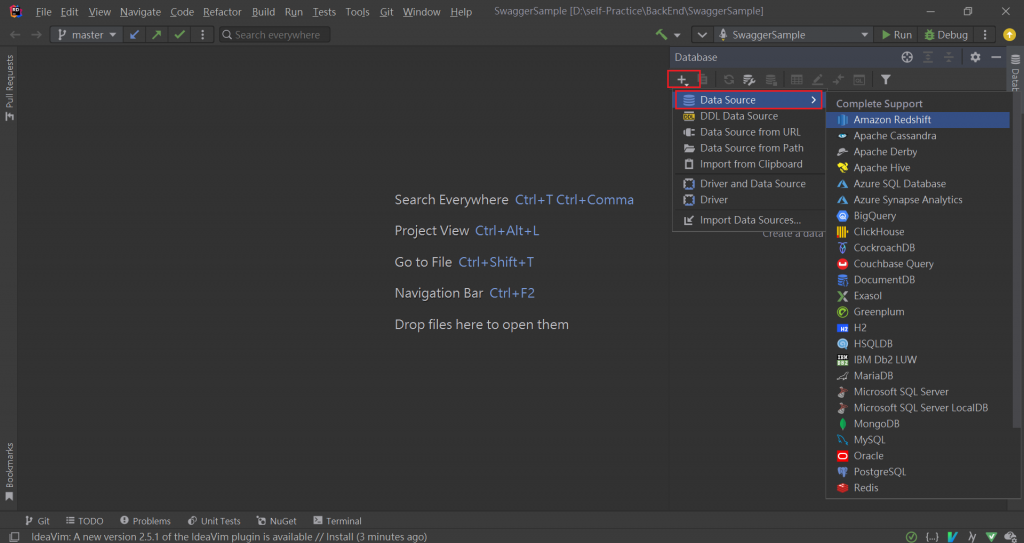
選好要建立連線的DB種類之後,會跳出下面的視窗。
Name : 可以隨意輸入,會是你怎麼稱呼這個資料庫的名稱
Host : 伺服器名稱
Authenication : 要驗證的方式
User & Password : 登入的帳密
上面都填完之後,我個人習慣會先按下Test Connection去做測試,看上述輸入的資料是否正確,因為按下ok會開始轉圈,如果資料真的有輸入錯誤會等很久才會跳通知...QQ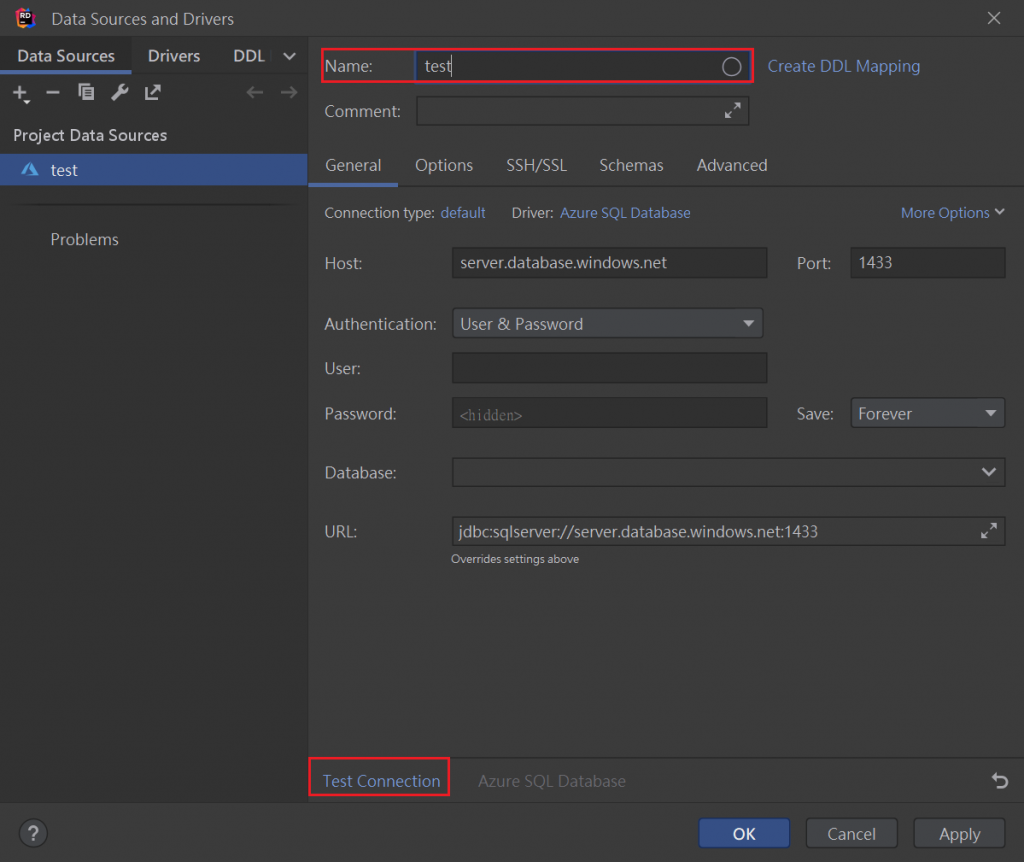
這是按下Test Connection成功的範例,就可以按下ok了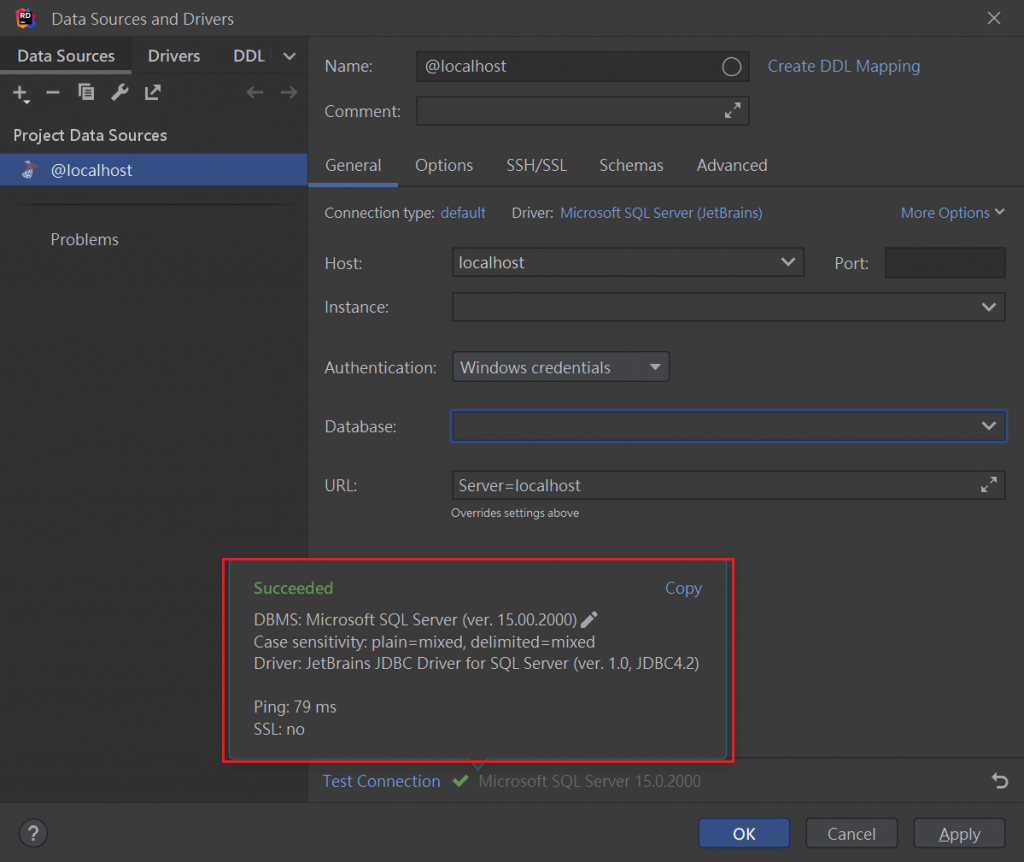
假設這個伺服器底下有很多DB,可以對想預設看到的DB打勾。勾完後按空白地方即可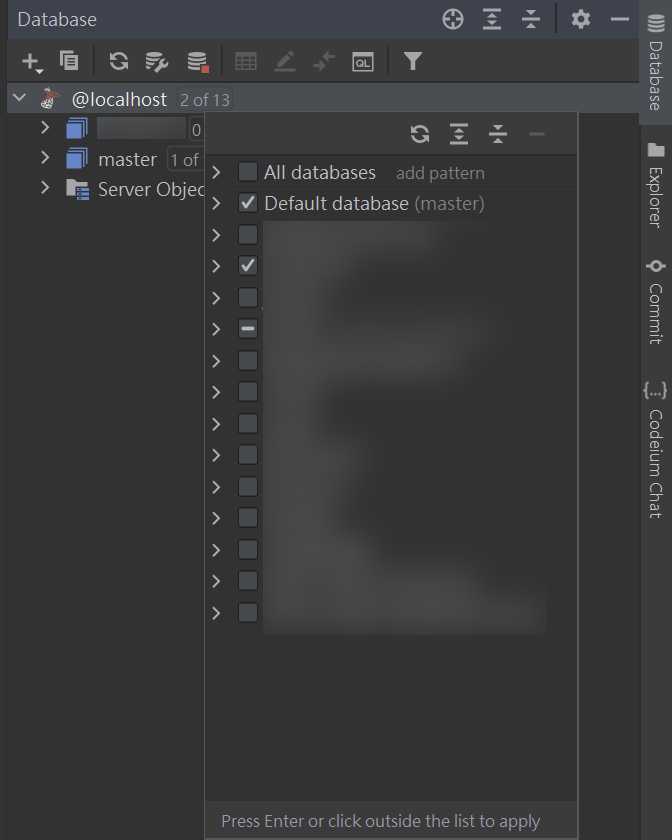
預設DB勾完後也可以針對預設想看到的table schema打勾。勾完後按空白地方即可
table schema蠻建議要加的,因為沒有加的話在查詢時,不會有intellisense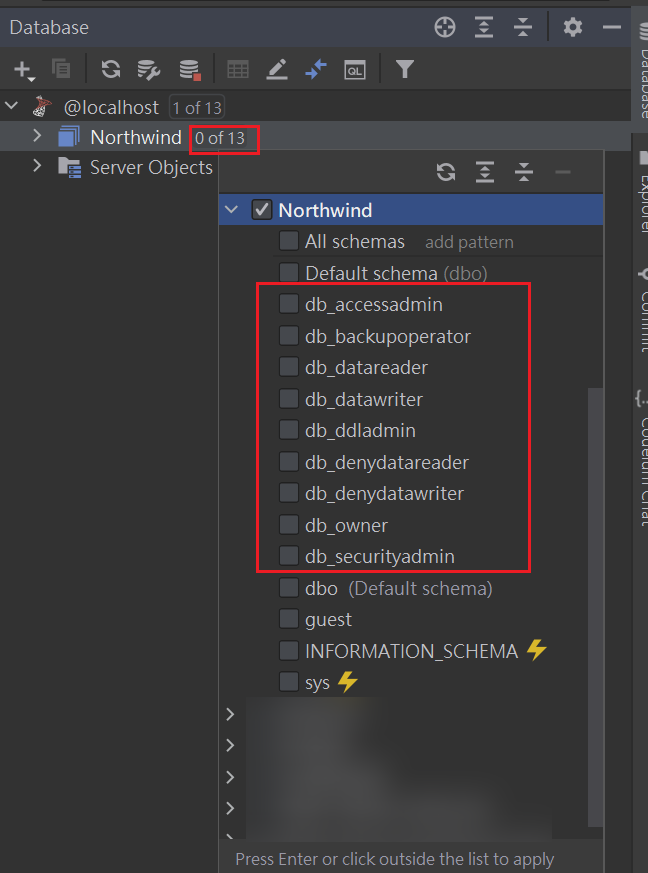
接下來就可以來查詢資料啦~對要被查詢的資料庫按ctrl+ shift + q就可以快速跳出資料庫的console查詢視窗。或是按右鍵 > New > Query Console也可以
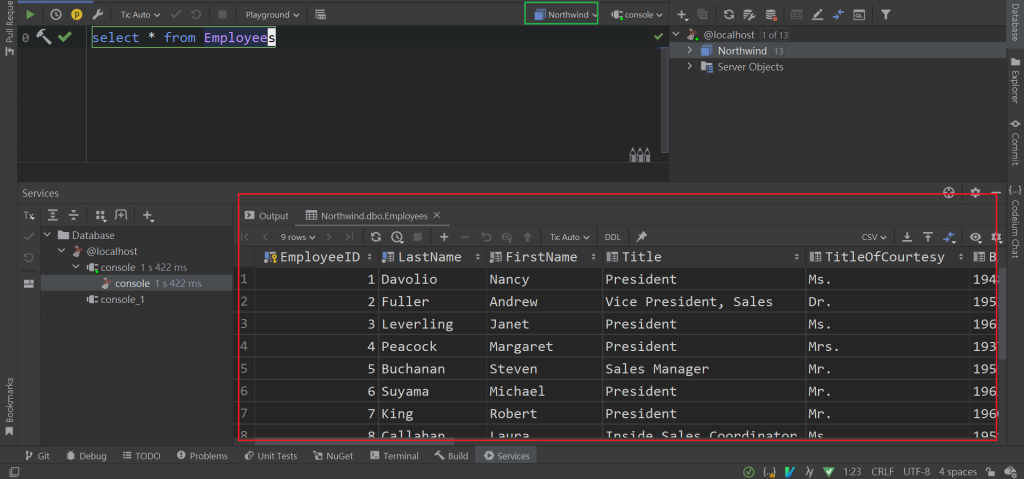
阿本來以為今天可以講完想介紹的部分,結果太話撈才一個功能就講了一篇...剩下的請大家明天繼續看下去~88
